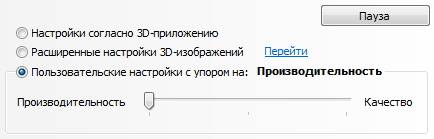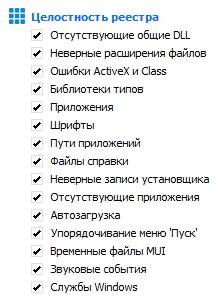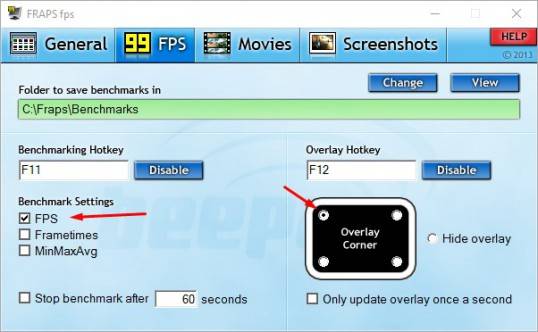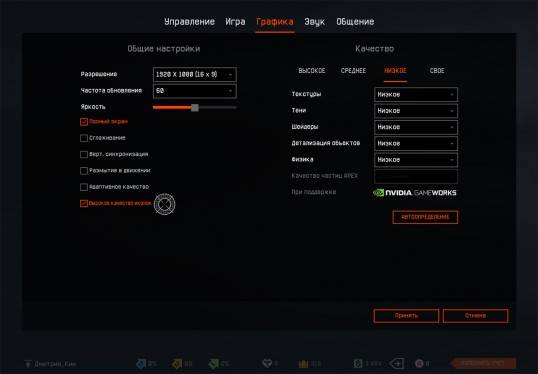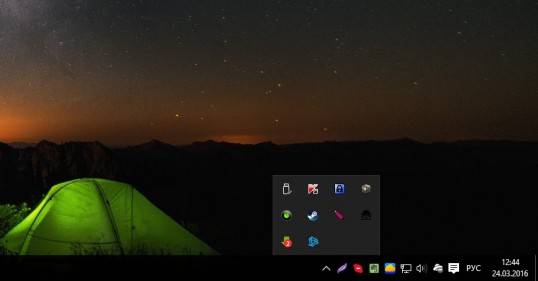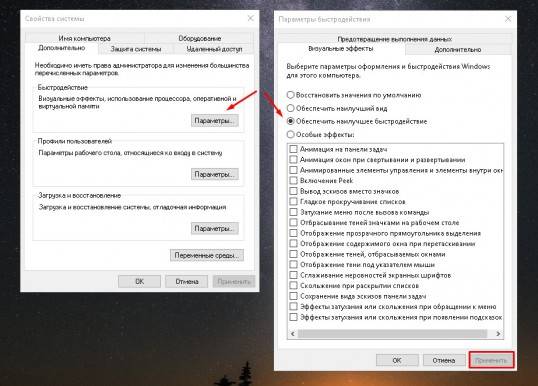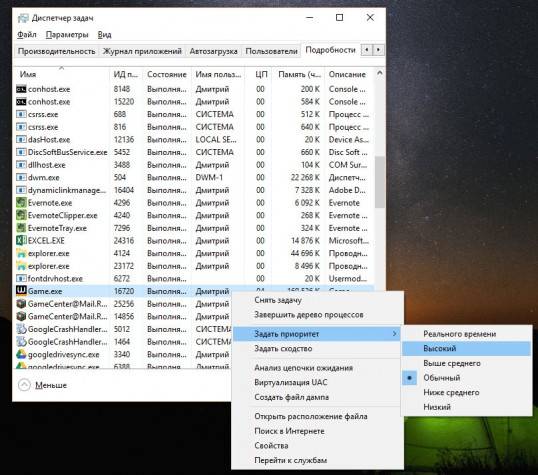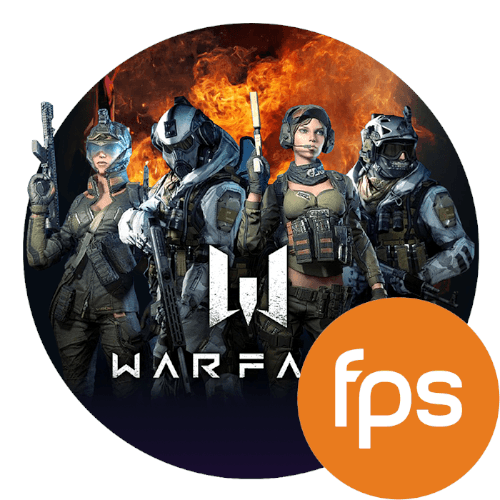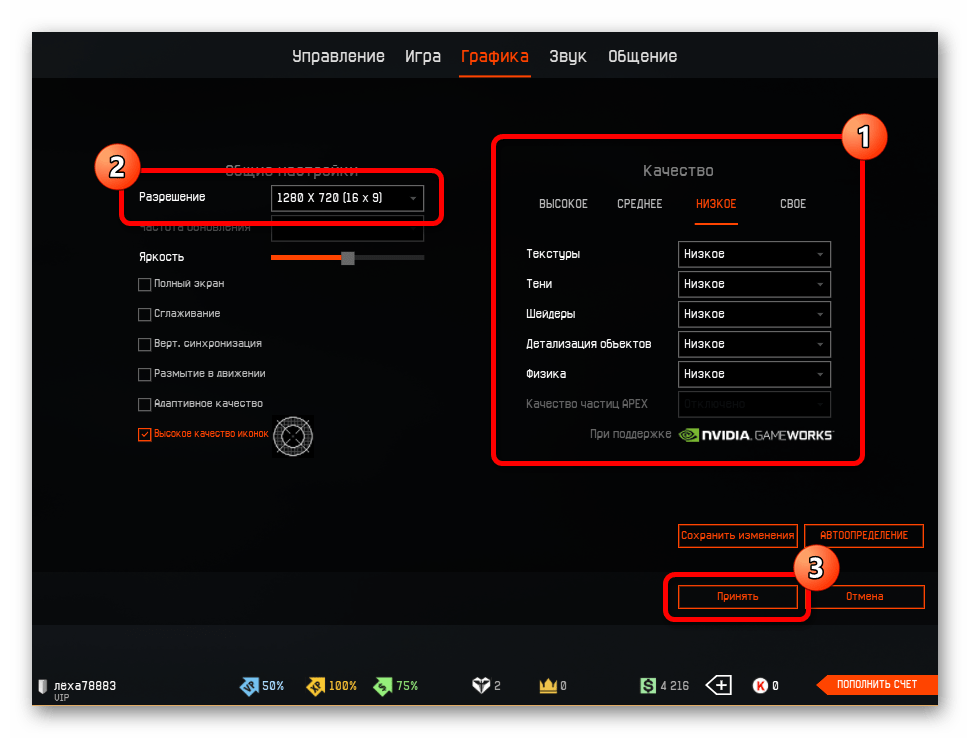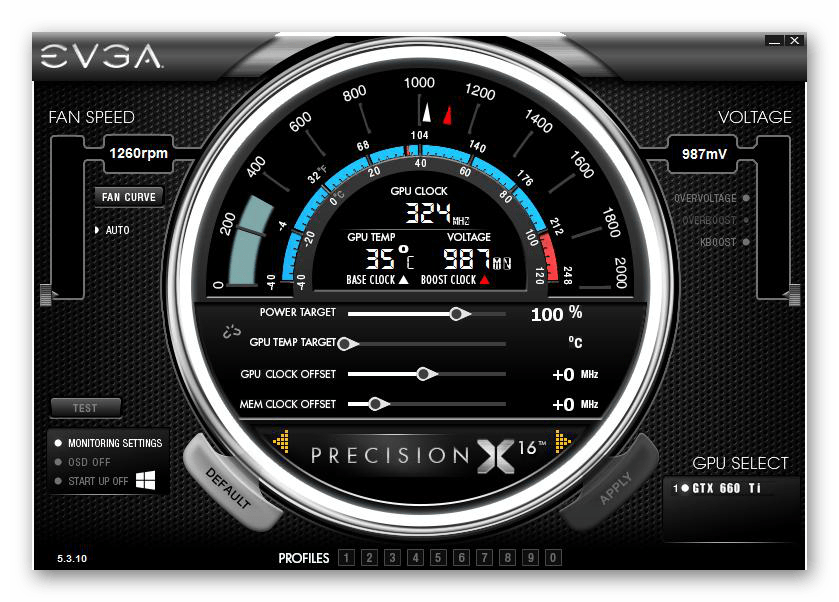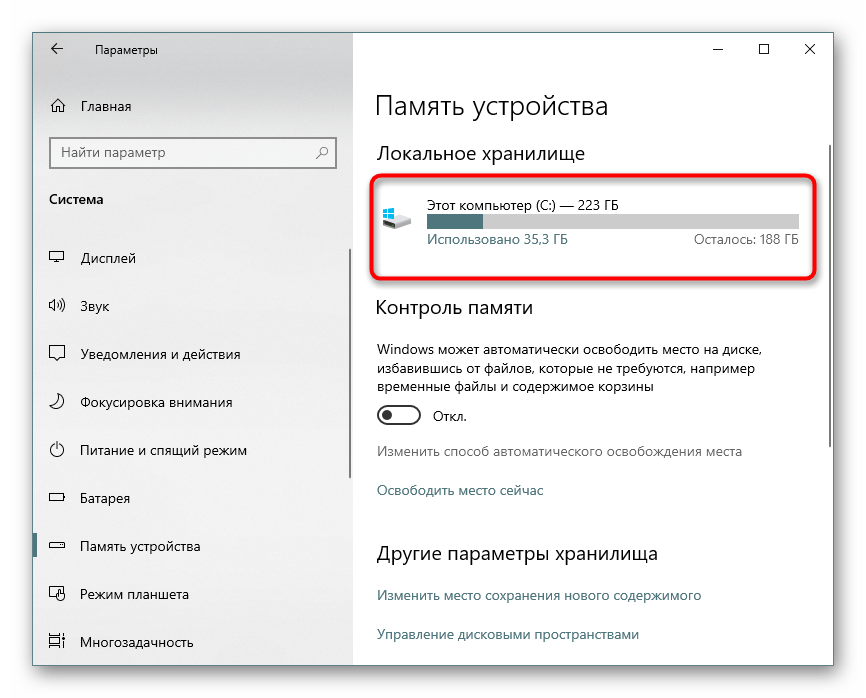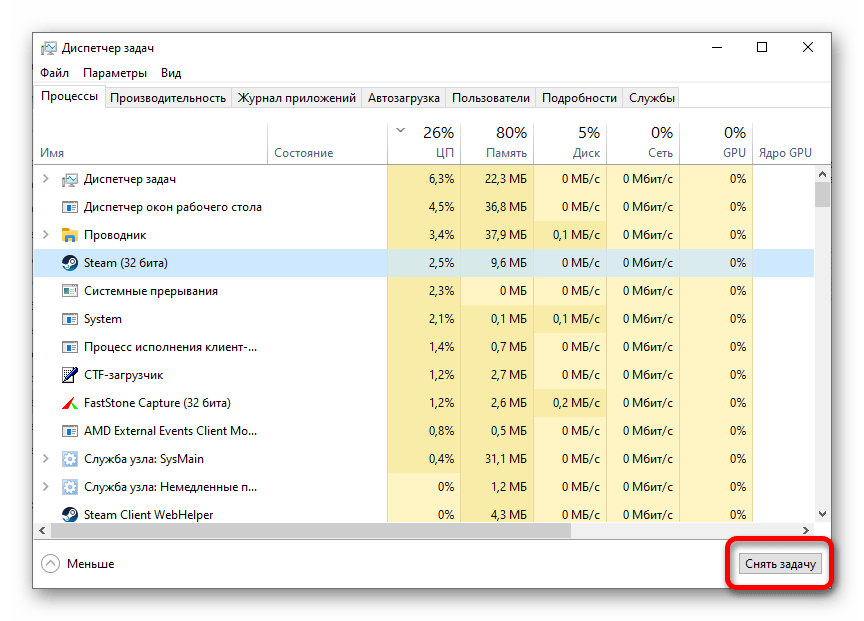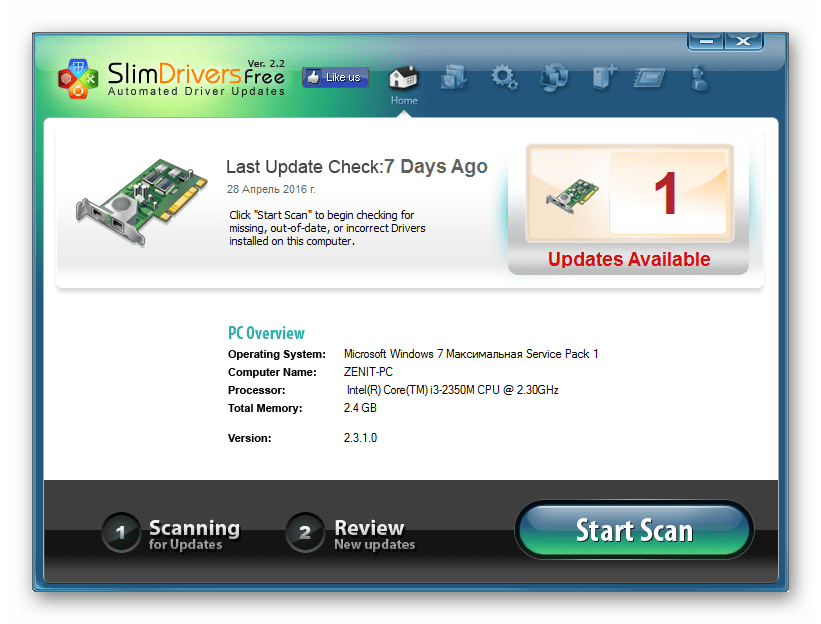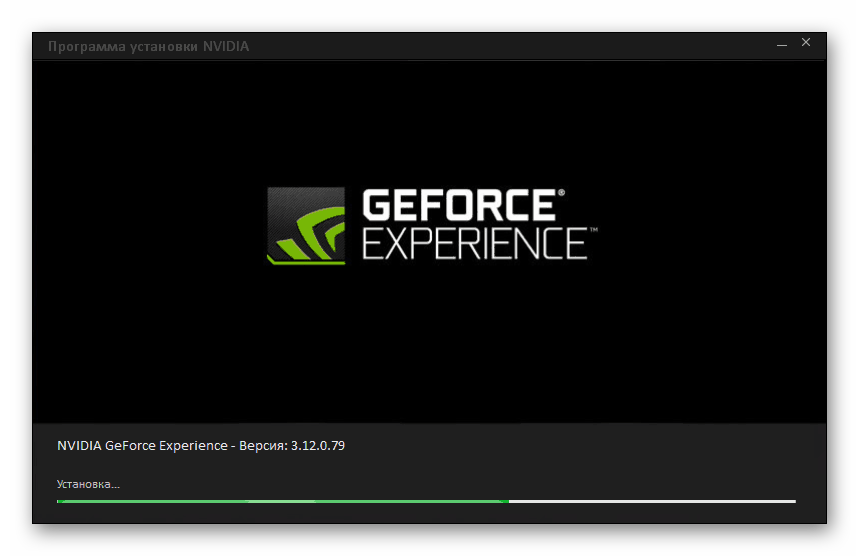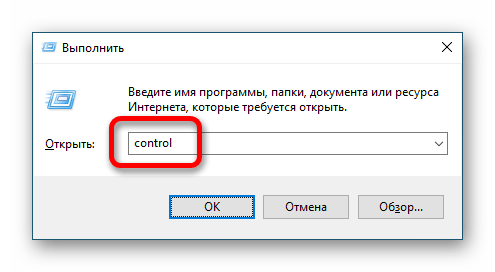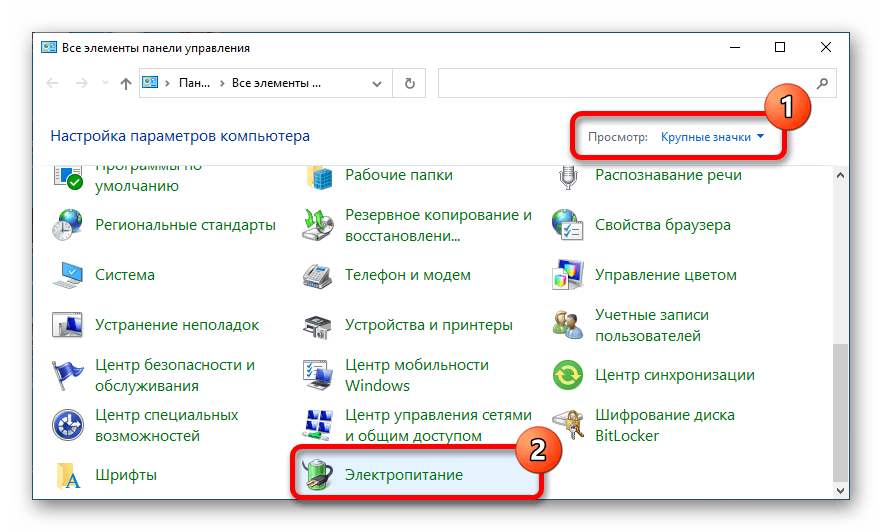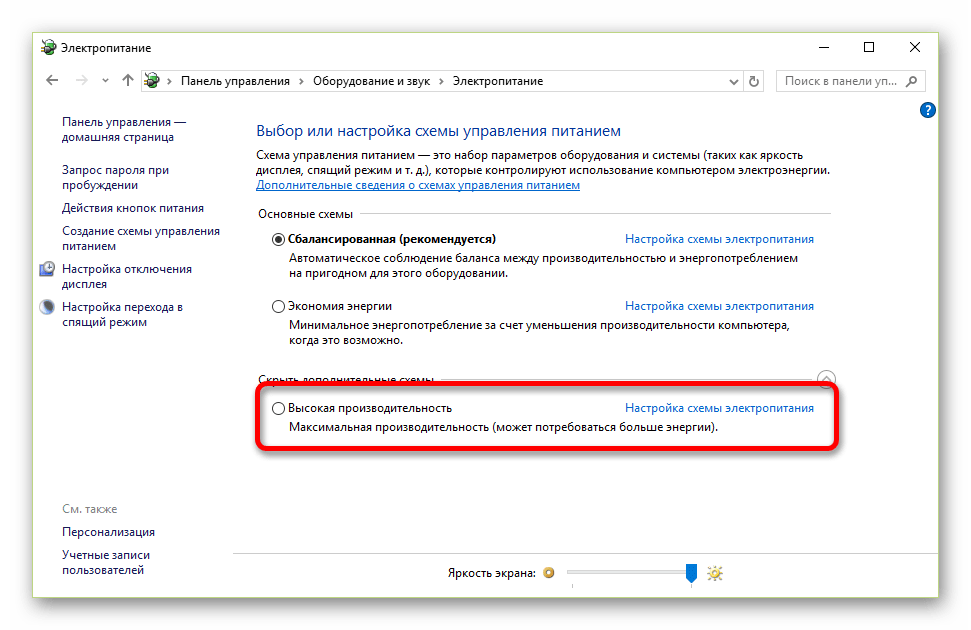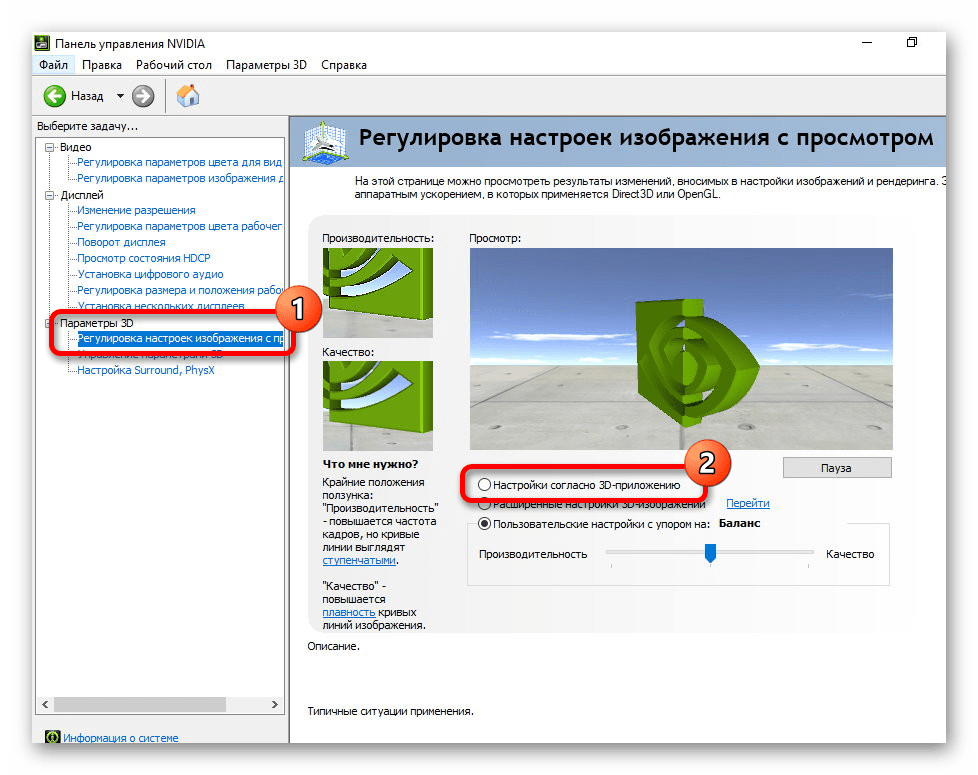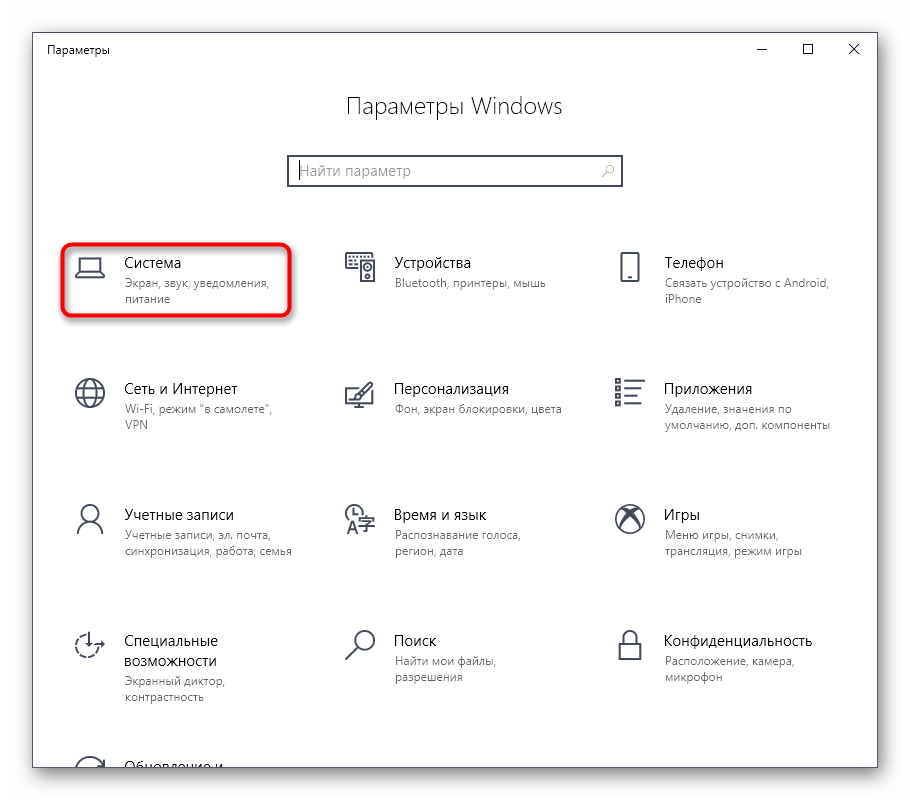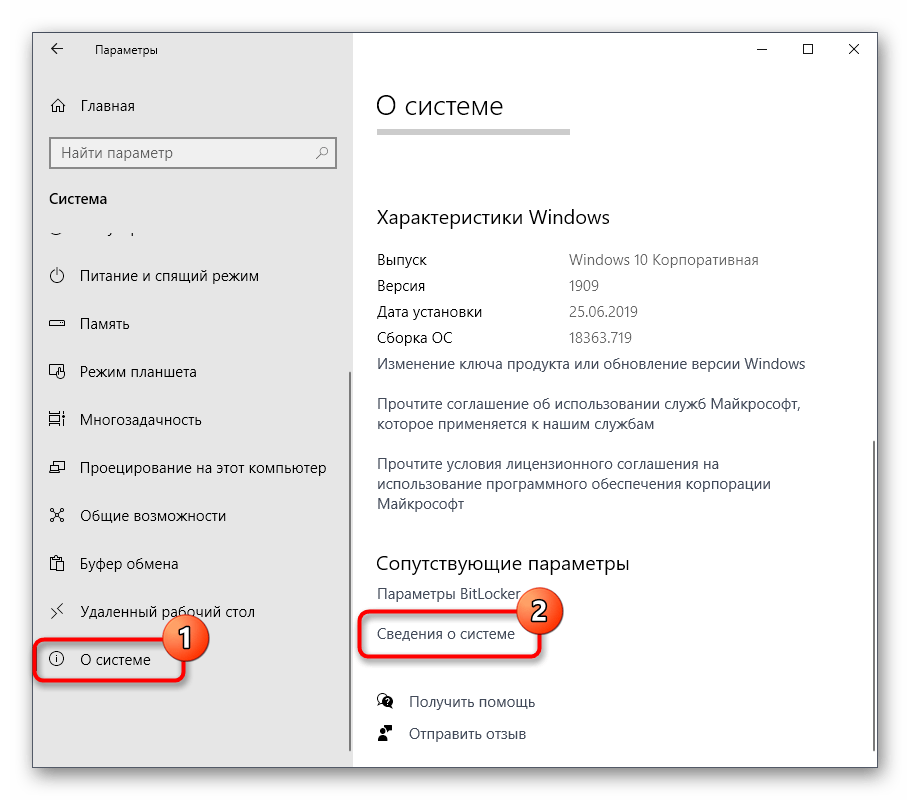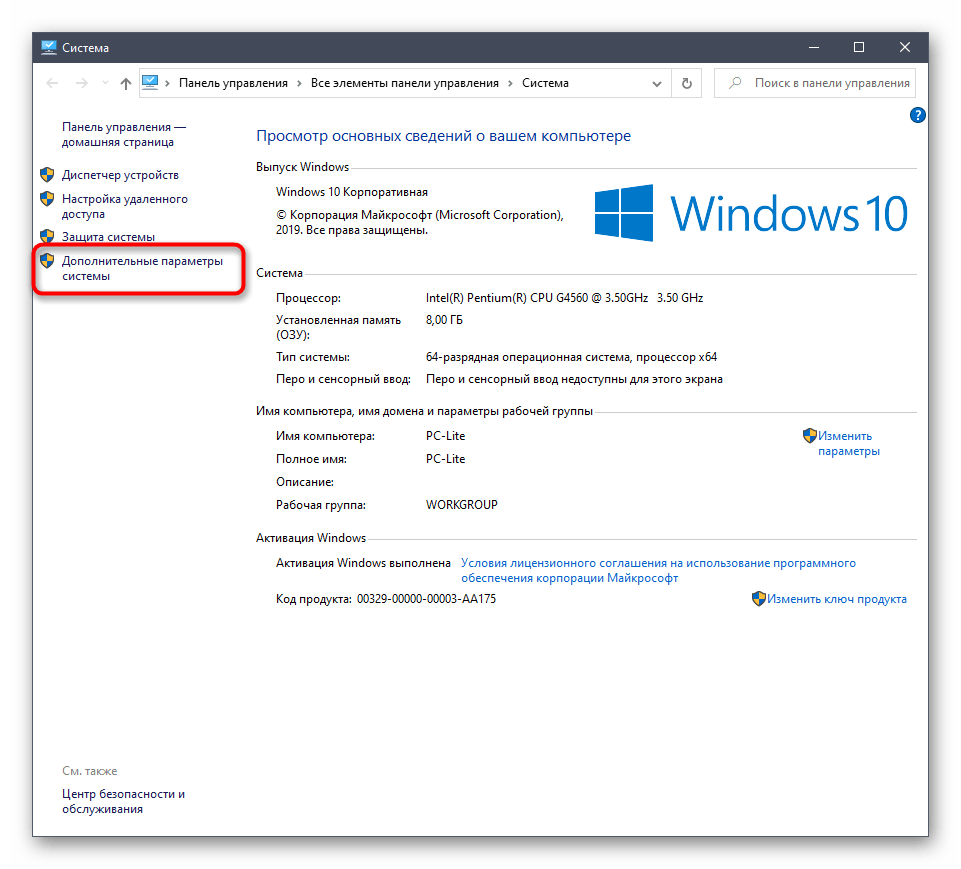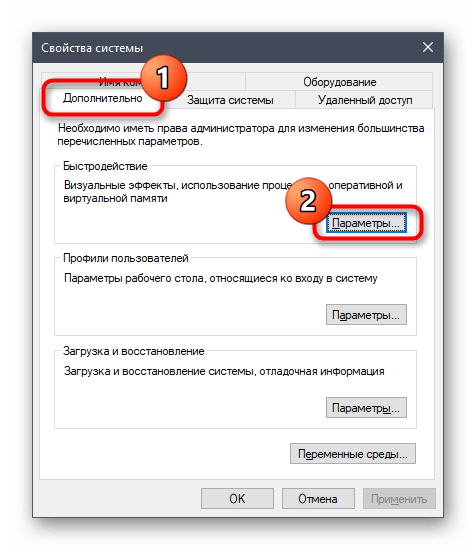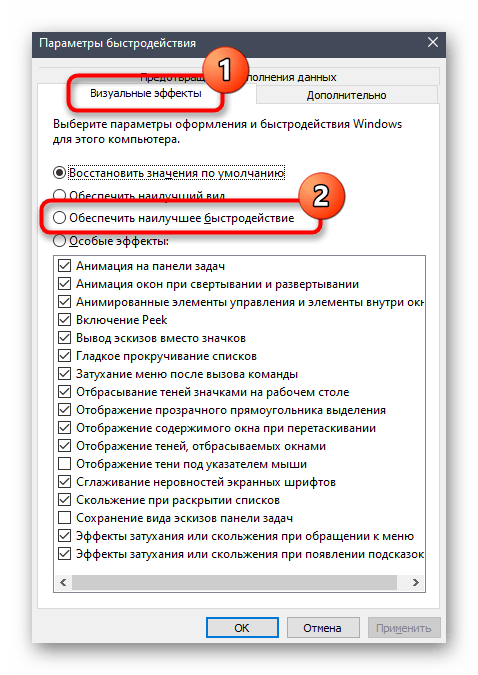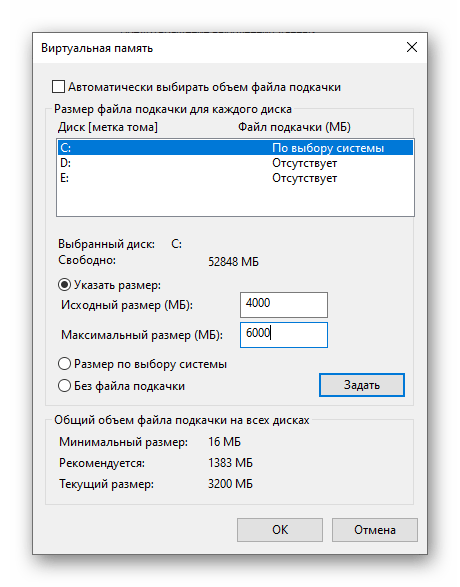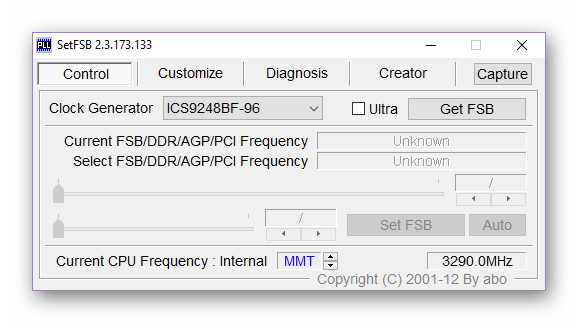как улучшить фпс в варфейсе на виндовс 10
Warface → Оптимизация для слабых ПК
Warface — условно-бесплатный многопользовательский шутер с видом от первого лица. Действие игры разворачиваются в 2023 году: военная. Подробнее
Оптимизация для слабых ПК Warface
Существует много способов улучшить работу игр на не самом слабом компьютере. Далее мы рассмотрим их в порядке от простых к сложным и расскажем, что делать, если Warface тормозит.
Простое решение тормозов в Warface
Освободить место на диске
Прежде чем переходить к активным действиям нужно убедиться, что на компьютере есть хотя бы 10-15 Гб свободного места на жестком диске, на который установлена операционная система.
Обычно это диск «C». Этот минимальный запас необходим для того, чтобы система могла без каких-либо проблем создавать временные хранилища файлов Warface, кэши и так далее.
Посмотрите системные требования Warface и убедитесь, что на вашем жестком диске достаточно места для нормальной работы игры.
Отключить ненужные программы
Каждая программа, которая запущена в ОС, занимает определенный процент оперативной памяти и загружает процессор. Убедиться в этом легко, достаточно просто открыть диспетчер задач с помощью сочетания клавиш Ctrl+Alt+Del:
Если в компьютере установлен не самый мощный процессор, а оперативной памяти меньше 8-16 Гб, то перед запуском Warface нужно отключить ненужные программы. Например, Skype, Discord, Telegram, Google Chrome и так далее.
Отключить оверлеи
Речь идет о тех программах, которые способны отображать свой интерфейс поверх игры. Часто на компьютере есть такие — Fraps, Steam, Origin и так далее. Даже когда оверлей скрыт, он обрабатывается компьютером, снижая FPS в Warface.
Поэтому все оверлеи нужно отключить. Почти всегда это можно сделать в настройках программы без необходимости ее удаления. Например, оверлей Steam, легко отключается через меню:
Обновить драйвера видеокарты, скачать драйвера для Warface
Вне зависимости от того, какая видеокарта стоит в системном блоке, ее драйвера нужно поддерживать в актуальном состоянии. Поэтому перед запуском Warface следует зайти на сайт производителя и проверить, не вышли ли новые драйвера:
После установки драйвера следует перезагрузить компьютер, чтобы исключить возможность сбоев. Также стоит учитывать, что для многих старых видеокарт новые драйверы уже не выходят.
Изменить параметры электропитания
По умолчанию в компьютере установлен сбалансированный режим электропитания, который, а в некоторых ноутбуках, в целях увеличения времени работы, и вовсе установлена экономия энергии.
Это не дает компьютеру раскрыть свой потенциал в Warface полностью, поэтому первым делом нужно открыть панель управления, которую можно найти с помощью поиска. После нужно сделать следующее:
Включить режим производительности Nvidia
После установки драйвера для видеокарты от компании Nvidia можно ускорить работу Warface с помощью режима производительности. Это немного упростит графику в игре, но повысит FPS. Обратите внимание, что этот метод доступен только в случае, если у вас видеокарта с чипом от Nvidia. Вот как это сделать:
Далее необходимо запустить Warface и убедиться, что все отображается корректно. Если возникают проблемы, то нужно вместо «Пользовательские настройки с упором на:» выбрать «Настройки согласно 3D-приложению».
Отключить эффекты Windows
Если Warface работает не в полноэкранном режиме, а в окне, в том числе и без рамки, то повысить FPS можно, если отключить эффекты Windows. Для этого нужно проделать следующие действия:
При необходимости на последнем шаге можно выбрать опцию «Особые эффекты». В таком случае можно самостоятельно выбрать, какие эффекты оставить, а какие — отключить.
Увеличить файл подкачки, если не хватает оперативной памяти для Warface
Чтобы компенсировать недостаток оперативной памяти, можно увеличить файл подкачки. Это позволит системе хранить часть необходимых Warface данных прямо на жестком диске. Вот что нужно сделать:
Например, если в системном блоке установлена «плашка» на 4 Гб, то есть 4192 Мб, в поля выше нужно вписать число 2048. Можно сделать файл подкачки больше, но никакого прироста это не даст.
Следует понимать, что файл подкачки эффективен только тогда, когда системе не хватает оперативной памяти. Если компьютер имеет 8-16 Гб, то файл подкачки практически не используется. А при использовании SSD-диска в качестве системного наличие файла подкачки и вовсе может замедлить производительность Warface, поэтому не следует бездумно задавать большое значение файла подкачки.
Если Warface запускается, но сильно тормозит, то перед началом всех процедур следует снизить графику до минимума через настройки игры. Если это не помогло, то придется прибегнуть к помощи сторонних программ для настройки видеокарты:
Загрузив программу, запускаем ее. В случае с NVIDIA Inspector нужно запускать файл nvidiaProfileInspector.exe, а не nvidiaInspector.exe. Сверху, в строке «Profiles:» можно выбрать любую игру, которая поддерживается драйверами Nvidia.
Ниже представлены все доступные настройки. Их много, но для того, чтобы ухудшить графику в игре до «картофельной», вполне достаточно всего нескольких, которые находятся в разделе «Antialiasing».
Наибольший прирост производительности дает изменение этих двух параметров:
Каждая из этих настроек имеет разные значения. Некоторые из них могут делать картинку в Warface неудобоваримой, поэтому следует попробовать разные комбинации значений, которые дают более-менее сносное играбельную картинку.
В случае с RadeonMod все аналогично: нужно найти настройки, отвечающие за отображение текстур и снижать их до тех пор, пока FPS в игре не станет достаточно высоким.
Как разогнать видеокарту для Warface
Все, что связано с «разгоном», направлено на увеличение производительности, но это довольно обширные темы, о которых в двух словах рассказать сложно. К тому же это всегда довольно рисковое дело. Если что, мы вас предупредили.
Чтобы добиться большего значения FPS в Warface, сначала можно попробовать разогнать видеокарту. Самый простой способ сделать это — воспользоваться встроенными функциями ПО от производителя видеокарты.
Например, в комплекте с некоторыми видеокартами от GIGABYTE поставляется программа Graphics Engine, в которой есть несколько уже готовых профилей разгона. Это позволяет выжать из видеокарты 5-10 дополнительных кадров в секунду.
Если программы от производителя нет, то всегда можно воспользоваться универсальным решением — MSI Afterburner. Это одна из лучших программ для разгона, в ней множество разных настроек.
Но тут придется все настраивать вручную. Повышать следует в первую очередь частоту самого видеочипа («Core Clock») и частоту памяти видеокарты («Memory Clock»). Слева находятся базовые значения этих параметров. Справа отображаются температура и увеличение вольтажа — эти характеристики позволяют следить за «здоровьем» видеокарты.
При повышении частоты возрастает нагрев видеокарты. Если температура переходит отметку в 85 градусов, то следует увеличить скорость оборотов вентиляторов («Fan Speed»). Если температура повысилась до 100 градусов, то следует немедленно прекратить разгон, иначе чип может расплавиться. Мощный «разгон» требует водяного охлаждения, поэтому не следует повышать частоты более чем на 10%.
Разогнать процессор
В то время как «разгон» видеокарты вполне осуществим прямо в Windows, для того, чтобы улучшить работу процессора и тем самым увеличить быстродействие Warface, придется лезть в «Биос».
Геймерский «разгон» процессора обычно предполагает увеличение процессорного множителя (Core Ratio). Сделать это можно далеко не на каждом процессоре, а только на том, где этот множитель разблокирован. Обычно такие процессоры помечаются особым образом. Например, компания Intel использует маркировки «K» и «X‘. То есть, например, i7-4790 нельзя разогнать с помощью множителя, а вот i7-4790K — вполне.
Но как узнать точное название модели процессора? Проще всего воспользоваться программой CPU-Z. Запустив ее, нужно открыть вкладку «CPU» и посмотреть на самую первую строчку — «Name». Это и есть название процессора. Кстати, там же можно увидеть из сам множитель. Он в разделе «Clocks», в строке «Multiplier». Если процессор поддерживает «разгон», то этот множитель можно изменить.
Чтобы изменить коэффициент Core Ratio, нужно сначала попасть в оболочку BIOS. Для этого нужно нажать особое сочетание клавиш во время загрузки компьютера (до того, как появится экран Windows).
Сочетание может различаться в зависимости от материнской платы. Часто BIOS можно вызвать с помощью клавиши «F8» или «Del». На экране «Биоса» нужно найти раздел, посвященный процессору. Тут тоже все сложно, так как оболочек у BIOS много. Практически каждый производитель материнский плат использует свою собственную, поэтому без знания английского языка найти нужное место не так-то просто.
Изменять множитель нужно постепенно, повышая его на 2. После каждого изменения следует перезапускать компьютер и тщательно проверять работоспособность и температуру процессора. Если она становится выше 80 градусов во время игры, то нужно немедленно выключить Warface, перезагрузить компьютер, зайти в BIOS и снизить значение Core Ratio. Иначе процессор может сгореть.
Warface: поднимаем FPS — 5 способов убрать тормоза во время игры
Насколько мне известно, Warface работает на отвратительно оптимизированном движке CryEngine 3 и ничего с этим не поделаешь. Все что вам остается, это настраивать свою машину на максимальную производительность, чтобы хоть немного убрать лаги в Варфейс и повысить ФПС.
Настройка видеокарты
Настройка видеокарты NVIDIA
Настройка видеокарты AMD Radeon
Очистка компьютера с помощью программы CCleaner
Если у вас до сих пор не установлена эта замечательная программа, установите её незамедлительно! Данная программа очистит ваш и без того медленный компьютер от системного мусора и временных файлов.
Настройка раздела «Очистка»
Настройка раздела «Реестр»
После настройки программы обязательно почистите оба раздела.
Смена оформления Windows на более производительное (Windows Vista и выше)
Смена приоритета игры
Небольшой совет напоследок: перед началом игры отключайте все ненужные вам программы.
Каждая игра может оказаться слишком хороша для вашего компьютера, особенно сейчас, когда системные требования растут с невероятной скоростью. Однако вы можете заставить программы работать быстрее, если знаете, как правильно их оптимизировать. Поэтому, если вам надоели лаги и подвисания в «Варфейс», то нужно будет произвести определенный набор действий, чтобы гарантировать, что данная игра будет хорошо работать даже на не очень производительном компьютере. Кроме того, случаются ситуации, когда даже самый мощный компьютер почему-то не тянет нужную игру — данный случай также будет отдельно рассмотрен. Не беспокойтесь, и у него есть надежное решение, так что если у вас лагает «Варфейс» — не паникуйте. Это можно исправить сразу несколькими способами. Итак, если вас интересует, как убрать лаги в «Варфейс», то данная статья вам непременно поможет.
Настройки на минимум
В каждой игре есть собственные настройки, которые пользователь может «подкручивать» по своему усмотрению. Если вы интересуетесь тем, как убрать лаги в «Варфейс», то первое, что вам нужно сделать, — это проверить, на какой уровень выставлены ваши настройки. Возможно, они автоматически определились как высокие, поэтому ваш компьютер не может воспроизводить запрашиваемое изображение с таким количеством деталей и при этом успешно поддерживать работоспособность игры. От этого и низкий уровень ФПС, и лаги с подвисаниями. Вы можете выставить настройки на минимум, отключив все ненужные украшения, такие как тени или облака, и тогда, вполне вероятно, проблема решится сама собой. Если это случилось, вы можете постепенно повышать настройки, чтобы игра выглядела более красиво, но при этом контролируйте, чтобы лаги не вернулись. Как только это случится, возвращайте предыдущий набор настроек и играйте на нем. Однако это только один способ того, как убрать лаги в «Варфейс». Если он не сработает, то вам стоит попробовать и остальные.
Закрытие посторонних программ
Всем прекрасно известно, что на компьютере запускается далеко не только одна игра, но и многие другие программы. Некоторые из них, в принципе, абсолютно лишние, когда вы находитесь в процессе игры. Поэтому знаете, как убрать лаги в «Варфейс»? Вам стоит отключить все те программы, которые занимают оперативную память вашего компьютера — делается это через «Диспетчер задач». Если вы найдете какую-нибудь задачу, которая потребляет особенно много памяти, то это может сильно помочь — чем больше ресурсов потребляет программа, тем больше их отойдет к игре, когда вы ее закроете. В общем, проверьте, чтобы ваш компьютер в процессе игры не выполнял слишком много ненужных задач. Вы сняли все ненужные задачи, но у вас остались лаги в «Варфейс» — что делать? Не стоит паниковать, потому что у вас еще есть несколько способов решения проблемы.
Установка высокого приоритета
Иногда даже тогда, когда вы закрыли все ненужные программы, компьютер автоматически распределяет свои ресурсы между оставшимися далеко не в пользу игры. И тогда вы думаете: «Почему лаги в «Варфейс» не исчезают?» А ответ крайне прост: потому что сама игра получает низкий приоритет от системы и снабжается невысоким количеством ресурсов. Это нужно менять — вам опять необходимо использовать «Диспетчер задач». В нем отыщите задачу, отвечающую за «Варфейс», выберите ее и нажмите правой кнопкой. В меню свойств вы можете поставить «Варфейсу» высокий приоритет, что приведет к повышению производительности игры. Это еще один действенный способ того, как исправить лаги в «Варфейс». Однако это вряд ли поможет в том случае, если у вас мощный компьютер, и ресурсов хватает на все программы, но лаги все равно присутствуют. Что делать в этом случае?
Активация всех ядер
На некоторых компьютерах при запуске «Варфейс» случается неприятная ситуация — используются ресурсы лишь одного ядра. Учитывая тот факт, что многие компьютеры сейчас обладают двух- или даже четырехъядерными процессорами, использование одного ядра может быть критическим. Проблема же заключается в том, что система отображает в свойствах, будто использует сразу все ядра, но на деле применяются ресурсы только одного. Если вы играете за мощным компьютером с несколькими ядрами, и у вас все равно есть лаги — сверните игру и в ее свойствах в «Диспетчере задач» отключите использование всех ядер. Снова откройте игру, подождите немного, опять сверните и заново включите все ядра — в этом случае они будут использоваться на самом деле, и в игре больше не будет никаких проблем. Теперь вы знаете, как устранить лаги в «Варфейс» даже на мощном компьютере.
Настройки видеокарты
В самой игре вы уже производили настройки — но это не все, что вы можете делать. Также вы можете немного покопаться в настройках самой вашей видеокарты. Например, на картах nVidia вы можете выбрать, на что она будет работать — на качество изображения или на производительность игры. Естественно, если вы испытываете проблемы с лагами, стоит выбирать производительность.
Небольшой совет
Что ж, теперь вы знаете все основные способы оптимизации игры «Варфейс» и борьбы с лагами и подвисаниями. Вы без труда сможете повысить свой ФПС как минимум до 50-60, а то и больше. Еще несколько кадров в секунду поможет вам выиграть этот небольшой совет: если вы являетесь обладателем Windows 7 или 8, вы можете зайти в дополнительные параметры вашей системы и сменить оформление, выбрав наименее требовательное, которое сможет обеспечить наибольшее быстродействие.

Очень обидно, когда ты хочешь поиграть в любимую игру, а по факту получаешь кучу тормозов сразу после запуска. Обычно это случается когда, компьютер не соответствует системным требованиям или просто выставлены некорректные настройки графики.
Игра Warface вполне доступна по требованиям и должна хорошо работать даже на слабеньких компьютерах, но если вы все же столкнулись с проблемой притормаживаний в любимом шутере, то в этой статье вы узнаете, как поднять ФПС в Варфейс.
Измеряем показатели — это очень важно
Чтобы правильно оценить ситуации, для начала нужно в ней разобраться, поэтому для начала измерим FPS в игре с помощью программы Fraps. Она бесплатная — вам нужно лишь скачать ее, установить и настроить отображение FPS в углу экрана как показано на картинке ниже
Теперь в верхнем левом углу у вас будет высвечиваться показатель FPS. Для комфортной игры нужно добиться чтобы он был 30-60. В общем чем больше, тем лучше.
Способ 1. Параметры графики в игре
Первое и самое очевидное — это изменить настройки графики в самой игре. Можно выставить высокие, средние или низкие параметры, а можно поиграть с ними и поставить что-то свое. В результате мы должны добиться лучшего показателя.
Если этого мало можно еще обратить внимание на разрешение и выставить его чуть ниже максимального. Главное соблюдать пропорции, что указаны в скобках чтобы картинка у вас не казалась растянутой.
Способ 2. Отключаем лишние приложения
Если у вас компьютер не отличается высокой производительностью, то я рекомендую отключить все лишние приложения в момент игры. Оставьте только самое необходимое и сам клиент Warface.
В общем ваша задача закрыть все окна, а заодно заглянуть в трей. Порой там прячется куча программ, работающих в фоновом режиме. Таким образом вы разгрузите оперативную память и процессор, а игра получит недостающие ресурсы.
Способ 3. Меняем быстродействие
Чтобы еще больше ускорить компьютер, можно облегчить его работу за счет установки упрощенной схемы управления. Это высвободит небольшую часть ресурсов.
Для этого зайдите в свойства компьютера и найдите там пункт «Дополнительные параметры системы». На вкладке дополнительно выберите пункт быстродействие и установите настройки «Обеспечить наилучшее быстродействие»
Способ 4. Смена приоритета
Возможно вам поможет установка высокого приоритета. Это даст компьютера знать, что на игру нужно бросить больше ресурсов чем на остальные процессы.
Делается это просто. Запустите Warface и сверните ее сочетанием клавиш Alt+Tab, затем откройте диспетчер задач и на вкладке процессы найдите Game.exe — это как раз запущенная игра. Жмите правой кнопкой по этой строке и установите высокий приоритет.
Если у вас Windows 10, то в диспетчере вам нужно найти вкладку «подробно», и там проделать вышеописанное действие.
Способ 5. Выбор видеокарты
Этот способ будет актуален лишь для ноутбуков и то не для всех. Бывает, что в ноутбуках используется два графических адаптера именно о них и пойдет речь.
Как правило один из них слабенький и используется для офисной работы или серфинга в интернете, а второй более производительный и обычно вступает в действие во время запуска игр или программ требующих быстрой обработки картинки.
Иногда функция автоматической смены видео ядра не работает и в итоге игра запускается на базе слабой видеокарты, что в итоге приводит к тормозам и проседанию FPS, чтобы такого не было нужно вручную выставить нужные нам настройки.
Если у вас как раз такой случай, то вам нужно задействовать программу, от производителя видеокарты. Это может быть AMD Сatalyst Сontrol Сenter или Nvidia Сontrol Panel. Обычно эта функция на виду и смена видеокарты происходит в один клик.
Заключение
Если не один способ так и не помог повысить FPS тогда вам стоит задуматься о выборе нового компьютера или хотя бы усилении старенького. Я все же надеюсь эта информация вам помогла и Warface теперь у вас работает без проблем.
Задавайте вопросы в комментариях постараюсь на все ответить. А пока я прощаюсь и до встречи в новых материалах.
Повышение FPS в игре Warface
Способ 1: Снижение настроек графики в игре
Прежде всего, чтобы повысить частоту кадров в Warface, необходимо откорректировать параметры графики, задав наиболее низкие настройки. В игре это выполняется в меню «Графика». Чтобы вручную не изменять все значения, нужно кликнуть по пункту «Низкое», расположенному в блоке «Качество». Если после применения заданных параметров ситуация не изменилась, требуется поменять разрешение на более низкое. После внесения всех правок обязательно нужно нажать по кнопке «Принять».
Если внутрипрограммными методами изменить разрешение не получается, рекомендуется воспользоваться специальным программным обеспечением. В другой статье на сайте представлен список приложений со ссылками на их скачивание.
Способ 2: Оптимизация игры
Штатные параметры операционной системы могут плохо сказываться на производительности в Warface. Улучшить ситуации помогут специальные программы, функции которых напрямую направлены на ускорение игр. У нас на сайте есть содержательная статья, где собраны самые популярные приложения этой категории.
Способ 3: Освобождение места на диске и в оперативной памяти
Засоренность внутреннего накопителя негативно сказывается на производительности не только операционной системы, но и запускаемых в ней игр, включая Warface. Необходимо выполнить очистку диска с помощью штатных средств или специализированного программного обеспечения. Также нужно оптимизировать оперативную память, удалив оттуда лишнюю информацию. Подробные инструкции по выполнению этих действий представлены в тематической статье на нашем сайте.
Способ 4: Закрытие ненужных программ
Несмотря на многозадачность современных компьютеров, некоторые из них не способны одновременно запускать множество программ без потери производительности. В случае появления заметного снижения частоты кадров, необходимо закрыть фоновые приложения. Наиболее эффективно это делать через «Диспетчер задач». Подробное руководство представлено в соответствующей статье на нашем сайте.
Способ 5: Обновление драйверов видеокарты
В основном на производительность в играх затрачивается мощность видеокарты, и если для нее не установлены соответствующие драйвера, FPS может сильно проседать, из-за чего появляются подлагивания и зависания. В случае возникновения проблем следует проверить и при необходимости переустановить программное обеспечение видеочипа. Делается это путем использования штатных инструментов операционной системы или посредством специализированных приложений, которые в автоматическом режиме скачивают и устанавливают драйверы.
На нашем сайте есть тематические статьи, посвященные данной теме, рекомендуем ознакомиться с ними перед выполнением каких-либо действий.
Также есть материал об обновлении драйверов видеокарты от определенного производителя. Если известна марка и модель оборудования, нужно руководствоваться приложенными в них инструкциями.
Подробнее: Как обновить драйверы видеокарты AMD Radeon / NVIDIA
Читайте также: Как узнать модель видеокарты на компьютере с Windows 10 / 8 / 7
Способ 6: Редактирование параметров электропитания
Операционная система имеет инструменты для управления питанием компьютера. Если в настройках задан параметр, направленный на снижение потребления электроэнергии, мощность видеокарты может быть сильно урезана, из-за чего в Warface появляются проблемы с частотой кадров. Необходимо проверить и при необходимости откорректировать эти значения, что делается следующим образом:
Внимание! В зависимости от модели ноутбука или комплектующих компьютера в меню может не быть указанной схемы электропитания. В таких случаях важно выбирать значение, отличное от «Экономия энергии».
Способ 7: Активация режима производительности
Компанией, производящей видеокарты NVIDIA, было разработано специальное программное обеспечение, которое позволяет управлять функциями системы на кристалле. Такая панель управления позволяет существенно повысить производительность видеочипа в играх, что позволит избавиться от просадок FPS. Для этого необходимо выполнить следующие действия:
Важно! Некоторые параметры, представленные в таблице, могут отсутствовать на разных компьютерах. Это происходит из-за отличий версий драйверов и базовых функций видеокарты.
Все внесенные изменения направлены на снижение настроек графики в играх, что способно в значительной мере повысить частоту кадров в Warface. При необходимости можно поэкспериментировать с параметрами, чтобы добиться хорошего качества изображения с удобоваримым FPS.
Способ 8: Отключение эффектов в Windows
Операционная система потребляет ресурсы компьютера на отрисовку и обработку графических элементов интерфейса. Вы можете снизить расход мощности, изменив соответствующие параметры в настройках Windows. Для этого необходимо сделать следующее:
Заданные настройки позволят снизить потребление ресурсов операционной системой, что положительно скажется на производительности в игре. При необходимости можно вручную активировать несколько эффектов, чтобы улучшить визуальную составляющую Windows.
Способ 9: Увеличение файла подкачки
Файл подкачки — это хранилище на жестком диске, куда попадает информация из оперативной памяти в случае критической загруженности. Если игра сильно требовательная, необходимо увеличить выделяемый объем, чтобы оптимизировать процессы и повысить производительность. На сайте есть отдельные статьи, в которых подробно рассказано, как изменить файл подкачки в разных версиях операционной системы.
Подробнее: Как увеличить файл подкачки в Windows 10 / 8 / 7 / XP
Способ 10: Разгон видеокарты и процессора
При производстве видеокарты и центрального процессора инженерами намеренно вводятся ограничения на базовую мощность оборудования, чтобы продлить срок эксплуатации. При необходимости можно разогнать комплектующие, что положительно отразится на производительности в играх. Но делать это необходимо предварительно ознакомившись с теорией, чтобы в процессе выполнения всех действий не сломать устройство. На нашем сайте есть содержательные статьи, посвященные этим темам.
Подробнее:
Как разогнать видеокарту от AMD / NVIDIA
Как разогнать процессор AMD / Intel
Если теория изучена, необходимо определиться с программным обеспечением, посредством которого будет выполняться разгон. На сайте есть несколько материалов по этой теме.
Подробнее:
Программы для разгона видеокарты AMD / NVIDIA
Программы для разгона центрального процессора AMD / Intel
Помимо этой статьи, на сайте еще 12405 инструкций.
Добавьте сайт Lumpics.ru в закладки (CTRL+D) и мы точно еще пригодимся вам.
Отблагодарите автора, поделитесь статьей в социальных сетях.